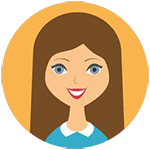😱C盘瘦身秘籍!电脑空间不足?一招搞定!,宝子们,C盘爆满是不是让你头疼不已?别担心!今天就来分享超实用的C盘瘦身大法。从系统自带工具到第三方软件,再到文件管理技巧,帮你轻松释放大量空间,让电脑重焕生机!💻✨
宝子们,有没有遇到过这样的情况:打开电脑,发现C盘红得像火一样🔥,各种提示磁盘空间不足,真是让人抓狂!不过别慌,今天就给大家带来一份超详细的C盘瘦身指南,让你的电脑重新飞起来!🚀
🔍系统自带工具大揭秘
首先,咱们来看看Windows自带的那些“神器”吧!Windows自带的磁盘清理工具简直是个宝藏,就像一个小小的清洁工,帮你把垃圾文件统统扫走🧹。
打开方法很简单:
1. 在搜索栏输入“磁盘清理”,然后选择你的C盘。
2. 系统会自动扫描可以删除的临时文件、回收站文件等。
3. 选中你想要删除的文件类型,点击确定即可。瞬间就能释放出不少空间哦!
另外,还有一个更强大的工具——“存储感知”。它就像一个智能管家,自动帮你清理不需要的文件,简直是懒人必备!设置好之后,它会定期清理临时文件和回收站内容,再也不用担心C盘爆满了!🤩
📁文件搬家大作战
有时候,你会发现很多文件其实并不需要放在C盘里,比如下载的文件、视频、音乐等等。这时候就需要我们进行一次“文件大搬家”啦!就像给家里的东西重新整理一下,腾出更多空间。📦
具体操作如下:
1. 打开“此电脑”,找到C盘下的“用户”文件夹。
2. 在里面你会看到各种文件夹,比如“文档”、“图片”、“下载”等。
3. 右键点击这些文件夹,选择“属性”,然后在“位置”选项卡下,点击“移动”按钮,将它们迁移到其他盘符,比如D盘或E盘。
4. 这样做不仅能释放C盘的空间,还能让你的文件更加有条理,找起来也方便多了!😉
还有个特别需要注意的地方是虚拟内存,默认情况下也是放在C盘的。如果C盘空间紧张,我们可以把它移到其他盘去。右键点击“此电脑”,选择“属性”,然后进入“高级系统设置”,在“性能”选项卡下找到“虚拟内存”,点击“更改”,取消C盘的自动管理,选择其他盘符作为虚拟内存的位置,这样又能省出一大块空间呢!🤗
🔧第三方软件助力C盘瘦身
除了系统自带的工具,还有一些非常好用的第三方软件可以帮助我们进一步清理C盘。它们就像是专业的清洁团队,能深入到系统的每一个角落,找出那些隐藏得很深的垃圾文件。🧼
比如CCleaner,这是一款非常流行的系统优化软件。它可以清理浏览器缓存、历史记录、临时文件,还能扫描注册表中的无效项,修复系统错误。使用起来也很简单,安装后按照提示操作就行啦!🌟
还有SpaceSniffer,这款软件可以以图形化的方式展示磁盘空间的占用情况,让我们一眼就能看出哪些文件占用了大量的空间。通过这个工具,你可以快速定位那些体积庞大但又不常用的文件,然后决定是否删除或者迁移它们。就像是拿着放大镜🔍仔细检查房间里的每一个角落,绝不放过任何一个可能藏有垃圾的地方!
宝子们,按照这些方法去做,相信你的C盘一定会变得清爽无比,电脑运行速度也会大大提升哦!🎉